大家好,我今天向大家談談用PS中填充功能制作幾種特效字體,小編寫此文的目的是讓大家更進一步了解POTOSHOP的強大的功能,同一效果能用幾種方法實現,大家以后也可多多動手,找出更多簡單方法來實現一些特效!好!下面就從最常用的透明效果開始!
PS用填充功能制作特效字

1,打開一幅圖片,點“選擇/全選。”
2,點“編輯/定義圖案”
3,好,新建一個RGB文檔,寫上你想寫的字,然后把這字移到適當位置,再點,在字上面按右鍵,把字定義為圖層,然后點“選擇/載入選區”點好,字體已被載入了選區了;
4,點“編輯/填充”把內容的使用改為:“圖案”點好,看!字體變了吧!取消選擇,效果完成。

怎么樣!是不是很簡單!我們還可用紋理來填充,再做一下浮雕之類效果,那將又是一個意想不到的效果,你可以去試試,我們下面繼續!
我們知道,一些不起眼的點或圖案經過有規律的排列組合,能做一些意想不到的效果,填充這個功能就很好實現一些復雜的排列組合,看看下面這個例子:
1,新建一個4*4象素的RGB文檔,把這個文檔放大到1600%,用矩形工具選出其中間部分,填充為綠色;下圖為1600%效果!
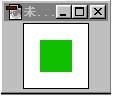
2,點“選擇/全選”然后點“編輯/定義圖案”
3,新建一個RBG文檔,寫上任意一些文字,把文字轉換為圖層,然后把文字載入選區,再執行“編輯/填充”把內容的使用改為:“圖案”選項照上例!點好!看看效果:
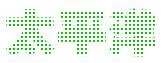
4,簡單吧!你自已改變一下圖案試試看又是什么效果!
通過上面的兩個例子,我想大家對POTOSHOP的填充功能有進一步的了解了吧!你自已可把畫筆里的一些圖案填充進去看看是什么效果!試試吧!下面我再向大家做一個把一個直線圖案通過多次交錯組合,制作一個字體效果:
1,新建一個1*2象素的RGB文檔,把文檔放大到1600%,用矩形工具選取上半部分,填充為綠色,下面為1600%的圖示:
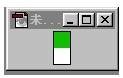
2,然后把它全選,再把它定義為圖案;
3,再新建一個10*10象素的RGB文檔:然后點“編輯/填充”選項照上例:
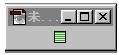
4,全選這個圖案,然后點“編輯/拷貝”這次可不是定義圖案了!
5,再新建一個20*20RGB文檔,然后點“編輯/粘貼”再做一次粘貼,把這兩個圖案放成下圖所示:(不好看時放大一點吧!)
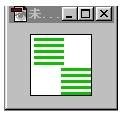
6,再點“編輯/粘貼”然后點“編輯/變換/旋轉90度”然后重做一次,最后把圖案放成下圖所示:
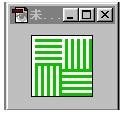
7,合并四個圖層,再全選,定義為圖案!
8,新建一個文字文檔,寫上字,轉換成圖層,再載入選區;然后填充,看看效果:
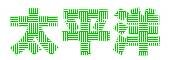
像不像用竹所織!好!這次我就寫到這里,自已多多去體會一下填充功能吧!
新聞熱點
疑難解答